cdr快速制作相片锯齿边框
8672
这篇教程教朋友们用cdr快速制作相片锯齿边框,教程比较简单。当做一个小技巧和大家分享吧。先来看教程的原图和效果图对比:
原图:

效果图:

我制作的效果:

具体制作步骤如下:
首先当然是ctrl+n新建一个,然后ctrl+i输入图片,直接拖也是可以的。

然后在

这里的点阵图中选择创造性工具—框架

然后可以根据你照片的位置 以及你想要的效果。调试一下数值。

预览,ok以后·确定。


本文网址:https://www.zztuku.com/detail-8581.html
站长图库 - cdr快速制作相片锯齿边框
申明:如有侵犯,请 联系我们 删除。











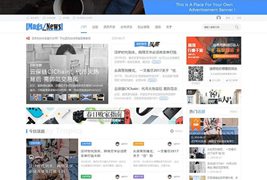
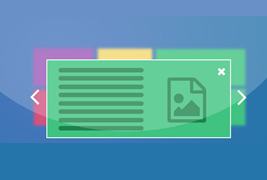

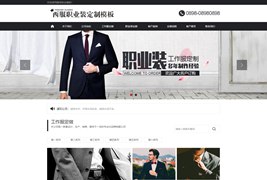

您还没有登录,请 登录 后发表评论!
提示:请勿发布广告垃圾评论,否则封号处理!!